Bạn có lo lắng về việc máy tính của mình có thể bị nhiễm phần mềm độc hại không? Trong thế giới số hiện đại, bảo vệ máy tính khỏi phần mềm độc hại là điều vô cùng quan trọng. Bài viết này sẽ cung cấp cho bạn một hướng dẫn toàn diện, dễ hiểu, giúp bạn trang bị những kiến thức và công cụ cần thiết để giữ cho máy tính của mình an toàn.
1. Phần Mềm Độc Hại Là Gì?
Phần mềm độc hại (malware) là một thuật ngữ chung để chỉ bất kỳ loại phần mềm nào được thiết kế để gây hại cho máy tính, mạng hoặc dữ liệu của bạn. Có rất nhiều loại phần mềm độc hại khác nhau, bao gồm:
- Virus: Lây lan bằng cách gắn vào các chương trình hoặc tệp tin khác.
- Worm: Tự sao chép và lây lan qua mạng mà không cần sự can thiệp của người dùng.
- Trojan horse: Ngụy trang dưới dạng phần mềm hợp pháp để lừa người dùng cài đặt.
- Ransomware: Mã hóa dữ liệu của bạn và đòi tiền chuộc để giải mã.
- Spyware: Thu thập thông tin cá nhân của bạn mà bạn không hề hay biết.
- Adware: Hiển thị quảng cáo không mong muốn và có thể thu thập dữ liệu duyệt web.
Tại sao phải bảo vệ máy tính khỏi phần mềm độc hại? Bởi vì hậu quả có thể rất nghiêm trọng. Phần mềm độc hại có thể:
- Làm chậm máy tính của bạn.
- Phá hủy dữ liệu quan trọng.
- Đánh cắp thông tin cá nhân như mật khẩu, số thẻ tín dụng, v.v.
- Sử dụng máy tính của bạn để tấn công các máy tính khác.
- Kiếm lợi nhuận từ việc hiển thị quảng cáo không mong muốn.

Có rất nhiều loại phần mềm độc hại khác nhau
2. Các Bước Cơ Bản Để Bảo Vệ Máy Tính
2.1. Cài Đặt và Cập Nhật Phần Mềm Diệt Virus
Phần mềm diệt virus là tuyến phòng thủ đầu tiên của bạn. Hãy chọn một phần mềm uy tín và đảm bảo rằng nó luôn được cập nhật. Các bản cập nhật thường xuyên bao gồm các định nghĩa virus mới nhất để bảo vệ bạn khỏi các mối đe dọa mới nổi.
- Lời khuyên: Nhiều phần mềm diệt virus cung cấp các bản dùng thử miễn phí. Hãy tận dụng cơ hội này để tìm ra phần mềm phù hợp nhất với nhu cầu của bạn.
2.2. Sử Dụng Tường Lửa (Firewall)
Tường lửa hoạt động như một người gác cổng, kiểm soát lưu lượng mạng ra vào máy tính của bạn. Nó giúp ngăn chặn các kết nối trái phép và bảo vệ bạn khỏi các cuộc tấn công từ bên ngoài. Hầu hết các hệ điều hành đều có tường lửa tích hợp, hãy đảm bảo rằng nó đã được bật.
2.3. Cập Nhật Hệ Điều Hành và Phần Mềm Thường Xuyên
Các bản cập nhật hệ điều hành và phần mềm thường chứa các bản vá bảo mật để khắc phục các lỗ hổng mà phần mềm độc hại có thể khai thác. Đừng trì hoãn việc cài đặt các bản cập nhật này.
2.4. Cẩn Thận Với Email và Tệp Tin Đính Kèm
Không mở email hoặc tệp tin đính kèm từ những người gửi không quen biết hoặc từ những nguồn không đáng tin cậy. Ngay cả khi bạn biết người gửi, hãy cẩn thận nếu email có vẻ đáng ngờ hoặc chứa các tệp tin đính kèm mà bạn không mong đợi.
2.5. Tải Xuống Phần Mềm Từ Các Nguồn Đáng Tin Cậy
Chỉ tải xuống phần mềm từ các trang web chính thức của nhà phát triển hoặc từ các cửa hàng ứng dụng uy tín. Tránh tải xuống phần mềm từ các trang web không rõ nguồn gốc hoặc sử dụng các liên kết chia sẻ phần mềm lậu.
2.6. Tạo Mật Khẩu Mạnh và Duy Nhất
Sử dụng mật khẩu mạnh và duy nhất cho tất cả các tài khoản trực tuyến của bạn. Mật khẩu mạnh nên có ít nhất 12 ký tự, bao gồm chữ hoa, chữ thường, số và ký tự đặc biệt. Tránh sử dụng các thông tin cá nhân dễ đoán như ngày sinh hoặc tên thú cưng.
2.7. Bật Xác Thực Hai Yếu Tố (2FA)
Xác thực hai yếu tố (2FA) thêm một lớp bảo mật bổ sung cho tài khoản của bạn. Ngay cả khi ai đó đánh cắp mật khẩu của bạn, họ vẫn cần một mã xác minh từ thiết bị của bạn để truy cập tài khoản.
2.8. Sao Lưu Dữ Liệu Thường Xuyên
Sao lưu dữ liệu của bạn thường xuyên để bạn có thể khôi phục dữ liệu trong trường hợp máy tính của bạn bị nhiễm phần mềm độc hại hoặc gặp sự cố phần cứng. Bạn có thể sao lưu dữ liệu lên ổ cứng ngoài, dịch vụ lưu trữ đám mây hoặc cả hai.
2.9. Sử Dụng Phần Mềm Quản Lý Mật Khẩu
Phần mềm quản lý mật khẩu có thể giúp bạn tạo và lưu trữ mật khẩu mạnh một cách an toàn. Nó cũng có thể tự động điền mật khẩu cho bạn khi bạn đăng nhập vào các trang web hoặc ứng dụng.
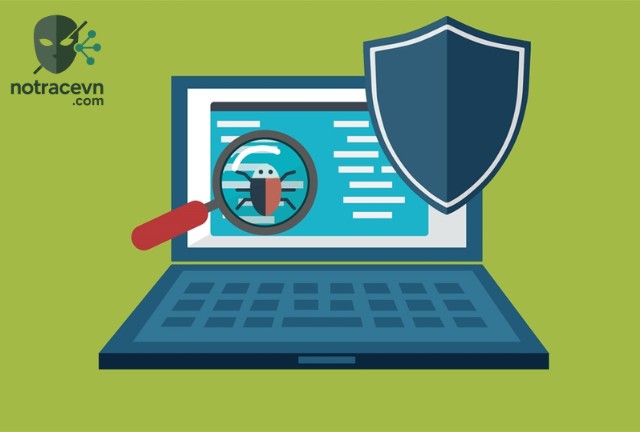
Phần mềm diệt virus là tuyến phòng thủ đầu tiên của bạ
3. Các Dấu Hiệu Cho Thấy Máy Tính Bị Nhiễm Phần Mềm Độc Hại
Nếu bạn nghi ngờ máy tính của mình có thể bị nhiễm phần mềm độc hại, hãy tìm các dấu hiệu sau:
- Máy tính chạy chậm hơn bình thường.
- Các chương trình tự động khởi chạy hoặc đóng.
- Xuất hiện các cửa sổ quảng cáo pop-up không mong muốn.
- Bạn được chuyển hướng đến các trang web lạ khi duyệt web.
- Phần mềm diệt virus của bạn bị tắt hoặc không hoạt động.
- Bạn nhận được thông báo lỗi hoặc cảnh báo lạ.
Nếu bạn nhận thấy bất kỳ dấu hiệu nào trong số này, hãy quét máy tính của bạn bằng phần mềm diệt virus càng sớm càng tốt.
4. Các Loại Phần Mềm Diệt Virus Phổ Biến
- Norton: Một trong những phần mềm diệt virus lâu đời và đáng tin cậy nhất.
- McAfee: Một lựa chọn phổ biến khác với nhiều tính năng bảo mật.
- Bitdefender: Được đánh giá cao về khả năng bảo vệ mạnh mẽ và hiệu suất tốt.
- Kaspersky: Một lựa chọn phổ biến với nhiều tính năng bảo mật, nhưng có một số lo ngại về quyền riêng tư.
- Windows Defender: Phần mềm diệt virus miễn phí được tích hợp sẵn trong Windows 10 và 11.
5. FAQ – Câu Hỏi Thường Gặp
5.1. Phần mềm diệt virus miễn phí có đủ để bảo vệ máy tính của tôi không?
Phần mềm diệt virus miễn phí có thể cung cấp mức bảo vệ cơ bản, nhưng thường thiếu các tính năng nâng cao như bảo vệ thời gian thực, quét nâng cao và hỗ trợ khách hàng. Nếu bạn muốn bảo vệ tốt nhất, nên sử dụng phần mềm diệt virus trả phí.
5.2. Tôi có cần sử dụng nhiều phần mềm diệt virus cùng một lúc không?
Không, bạn không nên sử dụng nhiều phần mềm diệt virus cùng một lúc. Điều này có thể gây ra xung đột và làm giảm hiệu suất máy tính của bạn. Chỉ cần một phần mềm diệt virus tốt là đủ.
5.3. Làm thế nào để gỡ bỏ phần mềm độc hại khỏi máy tính của tôi?
Sử dụng phần mềm diệt virus để quét và loại bỏ phần mềm độc hại. Nếu phần mềm diệt virus không thể loại bỏ phần mềm độc hại, bạn có thể cần sử dụng một công cụ gỡ bỏ phần mềm độc hại chuyên dụng hoặc tìm kiếm sự trợ giúp từ một chuyên gia.
5.4. Làm thế nào để ngăn chặn phần mềm độc hại xâm nhập vào máy tính của tôi?
Hãy làm theo các bước được nêu trong bài viết này, bao gồm cài đặt và cập nhật phần mềm diệt virus, sử dụng tường lửa, cẩn thận với email và tệp tin đính kèm, tải xuống phần mềm từ các nguồn đáng tin cậy, tạo mật khẩu mạnh và duy nhất, và sao lưu dữ liệu thường xuyên.
Bảo vệ máy tính khỏi phần mềm độc hại là một quá trình liên tục đòi hỏi sự chú ý và cảnh giác. Bằng cách làm theo các bước được nêu trong bài viết này, bạn có thể giảm đáng kể nguy cơ bị nhiễm phần mềm độc hại và bảo vệ dữ liệu cá nhân của mình. Hãy nhớ ghé thăm Notracevn.com để tìm hiểu thêm về an ninh mạng và cách bảo vệ bạn khỏi các mối đe dọa trực tuyến.


